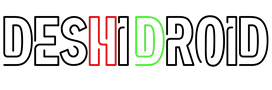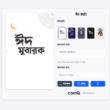কিভাবে কাস্টম রম থেকে অফিশিয়াল, গ্লোবাল থেকে চায়না, চায়না থেকে গ্লোবাল রমে যাবেন তার সবটুকু জানতে হলে সম্পূর্ণ পোস্টটি পড়ুন।
এই পোস্টে আমি শুধুমাত্র স্ন্যাপড্রাগন চিপসেটের ফোনগুলো কিভাবে ফ্ল্যাশ দিতে হয় তা দেখাবো। তাই ফ্ল্যাশিং এর পূর্বে নিশ্চিত হয়ে নিন আপনার ফোনটির চিপসেট স্ন্যাপড্রাগন কিনা। এ পদ্ধতিতে আপনি শুধুমাত্র অফিশিয়াল রম ফ্ল্যাশ করতে পারবেন। আর ফ্ল্যাশ দেয়ার আগে আপনি আপনার ফোনের সব ডাটা পিসিতে ব্যাকআপ রাখুন কেননা ফ্ল্যাশ দেওয়ার পরে আপনার ফোনের সবকিছু ডিলিট হয়ে যাবে।
ফ্ল্যাশিং এর জন্য যা যা প্রয়োজন হবে এবং পূর্বপ্রস্তুতি :
১. উইন্ডোজ অপারেটিং সিস্টেম ৭/৮/৮.১/১০
২. বুটলোডার অবশ্যই আনলক করা থাকতে হবে।
৩. এক্সট্র্যাক্ট করার জন্য সফটওয়্যার। এক্ষেত্রে আমি WinRar সফটওয়্যারটি ইউজ করেছি। আপনারা চাইলে এরকম অন্য সফটওয়্যার দিয়েও এক্সট্র্যাক্ট করতে পারবেন।
৪. Mi Flash Tool
এখানে ঢুকে Step-1 থেকে সফটওয়্যারটি নামিয়ে আপনার পিসিতে ইনস্টল করে নিবেন।ইনস্টলের সময় হয়তো একটা সিকিউরিটি ওয়ার্নিং আসতে পারে। সেক্ষেত্রে Install this driver software anyway দিয়ে Next এ ক্লিক করুন।
৫. ফাস্টবুট রম
একই সাইট থেকে Step-2 তে গিয়ে আপনার ডিভাইসের জন্য লেটেস্ট ফাস্টবুট রমটি ডাউনলোড করে নিন।
যেমন : Redmi Note 4X এর জন্য Global Stable রম ফ্ল্যাশ দিতে চাইলে Xiaomi Redmi Note 4X Latest Global Stable Version Fastboot File Download – এই নামের ফাইল ডাউনলোড করবেন।
ডাউনলোড কমপ্লিট হবার পর আপনি যে .tgz ফাইলটা পাবেন, সেটাকে Extract করুন। এক্সট্র্যাক্ট করার পরে যে ফাইলটা পাবেন সেটাকে রিনেম করে আবার সেটায় .zip এক্সটেনশন এড করুন। এরপর এই .zip ফাইলটাকে আবার Extract করুন। তারপর আপনি একটা ফোল্ডার পাবেন যার ভেতরে ইমেজ ফাইলসহ বিভিন্ন এক্সটেনশনের ফাইল থাকবে।
এবার এই এক্সট্র্যাক্ট করে পাওয়া মেইন ফোল্ডারটিকে Cut/Copy করে যেকোনো ড্রাইভের রুট ডাইরেক্টরিতে Paste করুন। রুট ডাইরেক্টরি বলতে এখানে একটা নির্দিষ্ট ড্রাইভে সরাসরি পেস্ট করাকে বোঝানো হয়েছে। অর্থাৎ, অন্য কোনো ফোল্ডার/সাব-ফোল্ডার অথবা ডেস্কটপে ফাইলটা রাখা যাবে না। ভালোভাবে বোঝার জন্য স্ক্রিনশটটি দেখুন।

৬. ADB Drivers ডাউনলোড করুন এখান থেকে। এটি খুবই গুরুত্বপূর্ণ কেননা এ ড্রাইভারগুলো আপনার পিসিতে ইনস্টল করা না থাকলে আপনি কোনোক্রমেই আপনার ডিভাইস ফ্ল্যাশ করতে পারবেন না।
(ইনস্টল কিভাবে করবেন সেটার জন্য স্ক্রিনশট দুইটি দেখুন।)


৭. উইন্ডোজ ১০ এর জন্য ড্রাইভার সিগন্যাচার ভেরিফিকেশন অফ করা। যদিও এটি সব পিসিতে করার প্রয়োজন হয়না।
ড্রাইভার সিগন্যাচার ভেরিফিকেশন অন করার জন্য CMD তে গিয়ে রাইট ক্লিক করে Run as Administrator এ যান। তারপর Yes দিয়ে প্রোগ্রামটি ওপেন করে লিখুন : bcdedit /set testsigning on
(ভালোভাবে বোঝার জন্য নিচের স্ক্রিনশট দুইটি দেখুন।)


এরপর পিসি রিস্টার্ট দিন। রিস্টার্ট হওয়ার পর দেখবেন ডানে নিচের দিকে কোণায় একটা বার্তা দেখাচ্ছে এ সম্পর্কে।
ফ্ল্যাশিং এর পরে ড্রাইভার সিগন্যাচার ভেরিফিকেশন অফ করার জন্য একই প্রক্রিয়ায় CMD (Admin)-এ লিখতে হবে : bcdedit /set testsigning off । ফ্ল্যাশিং সম্পন্ন হওয়ার আগে এটা অনুসরণ করার প্রয়োজন নেই।
সবকিছু নিশ্চিত করার পর এবার ফ্ল্যাশিং প্রক্রিয়া শুরু করা যাক :
Step 1 : ফোনের Developer Option থেকে USB Debugging অন করে ক্যাবলের সাহায্যে পিসিতে কানেক্ট করুন। ডিভাইস সেটআপ হতে কিছুটা সময় নিতে পারে, অপেক্ষা করুন।
USB Debugging অন করার জন্য Settings > About Phone > MIUI Version এ গিয়ে এর উপর ৭ বার ট্যাপ করার পর স্ক্রিনের নিচে লেখা উঠবে, You are now a developer.
এরপর Settings > Additional Settings > Developer Option > USB Debugging এ গিয়ে এর উপর ট্যাপ করুন। এতে ‘Allow USB Debugging?’ এর একটি অপশন আসলে সেখানে Ok দিন।
Step 2 : স্টার্ট মেন্যু হতে CMD তে গিয়ে এর উপর মাউসের রাইট ক্লিক করে Run As Administrator-এ ক্লিক করুন। এতে স্ক্রিনে একটা নিউ উইন্ডো আসবে, এখানে Yes দিন। CMD এর পরিবর্তে এখানে Windows Powershell-ও ইউজ করতে পারেন।
এখন সেখানে adb devices লিখে এন্টার দিন। যদি সেখানে আপনার ডিভাইস আইডির পাশে Device লেখা শো করে তবে পরবর্তী স্টেপে যান।

বি. দ্র : যদি ডিভাইস আইডির পাশে Unauthorized লেখা শো করে তবে আপনার পিসিতে হয়তো এডিবি ড্রাইভার্স ইনস্টল করা নেই। অথবা USB Debugging অ্যালাউ করা হয়নি। এক্ষেত্রে সবগুলো ডাইভার আবারো ইনস্টল করে নিন আর ক্যাবল খুলে আবার লাগিয়ে ফোন থেকে USB Debugging অ্যালাউ করুন । তারপর আবার চেক করুন। আশা করি আপনার সমস্যার সমাধান পেয়েছেন।


(স্ক্রিনশট 7 এর মতো দেখালে ক্যাবল খুলে আবার ফোনে লাগালে স্ক্রিনশট 8 এর মতো আসলে Ok দিয়ে আবার চেক করুন।)
Step 3 : এবার ADB Package ফাইলের ভিতরে ঢুকে Minimal ADB & Fastboot Files নামের জিপ ফাইলটিকে এক্সট্র্যাক্ট করুন। এতে যেই ফাইলটি পাবেন, তার ভেতরে ঢুকে কি-বোর্ডের শিফট বাটন চেপে ধরে রেখে ফোল্ডারের ফাঁকা জায়গায় মাউসের রাইট বাটন চাপুন। তারপর Open command window here অথবা Open PowerShell window here এর উপরে ক্লিক করলে কমান্ড উইন্ডো আসবে।

এখন adb reboot bootloader লিখে এন্টার দিন। এতে আপনার ফোন অটোমেটিক অফ হয়ে ফাস্টবুটে চলে যাবে।

এই কাজটি আপনি অন্যভাবেও করতে পারেন। ফোন থেকে ক্যাবল খুলে ফোনটির পাওয়ার অফ করুন। ফোন পুরোপুরিভাবে বন্ধ হওয়ার পর ফোনের Power+Volume Down বাটন একসাথে চেপে ধরুন যতক্ষণ না ডিসপ্লেতে কিছু শো করে। এবার ফাস্টবুট শো করলে ফোনকে ক্যাবলের সাহায্যে পিসির সাথে কানেক্ট করুন।
Step 4 : এবার ইনস্টলকৃত Mi Flash Tool ওপেন করুন। উপরে ডানদিকে কোণায় Flash বাটনের বামপাশে Refresh বাটনে ক্লিক করুন, যদি না আপনার ডিভাইস সেখানে শো করে। Refresh-এ ক্লিক করার পর দেখুন আপনার ডিভাইস শো করছে মি ফ্ল্যাশ টুলে।

এবার ডিভাইস আইডি এর উপরে দেখুন Select বাটন আছে। সেখানে ক্লিক করে ফাস্টবুট রম ফাইলটি সিলেক্ট করে দিন যেটা আপনি আপনার ড্রাইভের রুট ডাইরেক্টরিতে রেখেছিলেন এবং দুইবার এক্সট্র্যক্ট করার পর পেয়েছিলেন।

এবার সিলেক্ট করার পর Mi Flash Tool-এর নিচের দিকে দেখুন clean all, save user data এবং clean all and lock নামের তিনটি অপশন আছে। আমি রিকমেন্ড করবো আপনি ফ্ল্যাশ দেওয়ার আগে আপনার ডাটাগুলোর ব্যাকআপ রাখুন পিসিতে। যদি আপনি ফ্ল্যাশিং-এর সময়ই বুটলোডার লক করে দিতে চান তাহলে clean all and lock সিলেক্ট করুন আর যদি বুটলোডার লক করতে না চান তবে শুধু clean all সিলেক্ট করুন। save user data নামের অপশন যদিও ফাইলগুলো ডিলিট না করার জন্য দেওয়া হয়েছে তবুও অনেকক্ষেত্রে দেখা যায় ফাইলগুলো ডিলিট হয়ে যায়।
এরপর উপরে ডানদিকে কোণায় Flash বাটনে ক্লিক করলে ফ্ল্যাশিং প্রক্রিয়া শুরু হবে।
 ফ্ল্যাশ সম্পন্ন হতে ৫-১০ মিনিট সময় লাগবে। ফ্ল্যাশিং প্রক্রিয়া সম্পন্ন হলে Result এর নিচে Success দেখাবে। এবার নিজে নিজেই ফোন অন হবে। অন হওয়ার পরে ফোনের স্ক্রিনে MI লেখা এবং নিচে android লেখার উপরে তিনটা ডটচিহ্ন আসবে। এ অবস্থায় ফোনটি ৫-২০ মিনিট থাকবে এবং শেষ হলে নিজে নিজেই চালু হবে আর আপনি পেয়ে যাবেন লেটেস্ট অফিশিয়াল রম।
ফ্ল্যাশ সম্পন্ন হতে ৫-১০ মিনিট সময় লাগবে। ফ্ল্যাশিং প্রক্রিয়া সম্পন্ন হলে Result এর নিচে Success দেখাবে। এবার নিজে নিজেই ফোন অন হবে। অন হওয়ার পরে ফোনের স্ক্রিনে MI লেখা এবং নিচে android লেখার উপরে তিনটা ডটচিহ্ন আসবে। এ অবস্থায় ফোনটি ৫-২০ মিনিট থাকবে এবং শেষ হলে নিজে নিজেই চালু হবে আর আপনি পেয়ে যাবেন লেটেস্ট অফিশিয়াল রম।
 বি .দ্র : আপনি যদি ডাউনগ্রেড করতে চান তবে গুগলে সার্চ দিয়ে আপনার কাঙ্খিত রম ভার্শনের ফাস্টবুট ফাইল ডাউনলোড করে এভাবে ফ্ল্যাশ দিতে পারবেন।
বি .দ্র : আপনি যদি ডাউনগ্রেড করতে চান তবে গুগলে সার্চ দিয়ে আপনার কাঙ্খিত রম ভার্শনের ফাস্টবুট ফাইল ডাউনলোড করে এভাবে ফ্ল্যাশ দিতে পারবেন।
পরিশিষ্ট : ফ্ল্যাশিং এর সময় আপনি যদি কোনো স্টেপ ফলো করতে ভুল করে থাকেন আর এজন্য আপনার ডিভাইসের কোনো ক্ষতি সাধিত হয়, সেজন্য আমি বা অ্যাডমিন প্যানেলের কোনো মেম্বার দায়ী থাকবে না।